最新Creo定制模型及绘图模板资料
- 格式:doc
- 大小:716.00 KB
- 文档页数:11


网上有很多介绍proe格式文件和绘图模板的文字及视频,但按照他们的方法,做出来的模板在使用上会存在这样那样的问题,作者使用的绘图模板就更新了好多次,为方便读者,专门用了几天的时间整理了实际工作中这方面的技巧,拼凑了这篇文章,虽然有些凌乱与繁琐,但模板制作完成后,就可以的心应手的使用。
在平时的工作中,我深刻感受到了这些便利,因此更坚定了我写这篇文章的决心,希望能帮助读者。
使用以下方法前请将proe下关配置文件进行调整或加载作者使用的模板,请到文库中下载,主要有以下几个文件:1. config.pro (文库中的名称为Proe|creo系统配置文件)2. GB.dtl(文库中的名称为Proe|creo格式配置文件)第一部分绘制格式文件1. 准备数据,根据企业的制图标准,将图框、侧边栏(图1)、标题栏(图2)、明细表的具体尺寸找出,如下:图1 侧边栏图2 标题栏2. 启动proe,新建格式文件,文件名形如A4prt_muyang.frm注:(1)文件名的意义A4代表图幅大小,可根据需要定义A0、A1、A2、A3等幅面;(2)prt代表用于绘制零件图的模板,可根据需要定义asm、sht等;(3)muyang代表公司名称,可根据需要定义其他如xcmg、sany等,方便进行区别;(4)用此法进行定义有利于今后模板的系列化。
有初学的读者会问为什么定义格式(frm)而不定义绘图(drw)呢?这里为读者答疑,在proe里绘图中有个功能就是可以替换图框,利用这个功能我们很容易实现对图框的替换,而不用重新绘制,所以建议读者先创建frm,在今后的使用中会感到得心应手,这也是个小技巧,呵呵。
点确定,进入新格式的绘制制定模板选择“空”,方向选择“纵向”,幅面选择“A4”,点确定,进入绘制界面,如下图2.绘图区边框绘制,输入绝对坐标25,5确定,点右键输入绝对坐标25,292依次输入绝对坐标(205,292)(205,5)(25,5)完成绘图区边框绘制。

Creo2。
0工程图阶梯剖视图与局部剖图视教程1。
阶梯剖视图现在做以上零件的阶梯剖视图(主要针对3个孔)在工程图中,双击要转剖切面的那个视图,出现如下对话框。
出现上图的对话框,选择截面。
选择2D横截面,点绿色的“+”号出现下图的菜单管理器偏移-双侧-单一—完成,输入截面名称输入完成出现下图对话框选择“使用先前的”,确定出现如图所示的草绘窗口,绘完点“草绘"中的“完成”,再点下图的确定,这样阶梯剖视就出来了.然后再截面视图上右键,添加箭头,选取主视图。
完成箭头添加2。
局部剖视双击要局部剖视的视图选择“截面”选择刚才的A,局部,选择局部截面的点。
然后应用就有了局部剖视。
绘图简介模块概述:利用绘图,您可以对 Creo Parametric 零件和装配的设计进行存档。
为此,您可以将模型视图放置在绘图页面上,然后将详图项目(如尺寸、注解和表)添加到绘图上。
在使用 Creo Parametric 创建绘图之前,了解绘图开发流程至关重要。
了解完成后的绘图的元素也非常重要。
在本模块中,您将学习如何使用绘图格式和绘图模板在 Creo Parametric 中创建简单的绘图.还将为您介绍绘图的不同元素,包括绘图视图、尺寸和表.还将学到如何使用绘图功能区用户界面,通过它可以快速方便地完成细节任务。
目标:成功完成此模块后,您将能够:•说明 Creo Parametric 绘图开发过程.•描述完成后的绘图的元素。
•通过手动添加绘图视图和详图项目来创建绘图。
•使用绘图模板来创建绘图。
•介绍绘图功能区用户界面。
•绘图功能区用户界面用于完成细节任务。
创建新绘图模块概述:要创建绘图,您必须指定格式或页面大小并选择默认的绘图模型。
此外,您可以使用绘图模板在绘图上自动创建视图和放置其它详图项目。
在本模块中,您将学习如何通过指定格式或页面大小并选择绘图模型来创建绘图。
将学习如何通过配置预定义绘图视图和其它详图项目的位置来创建绘图模板。
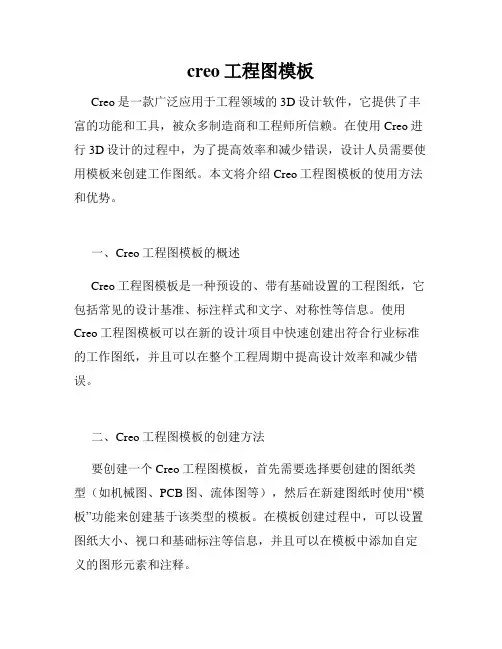
creo工程图模板Creo是一款广泛应用于工程领域的3D设计软件,它提供了丰富的功能和工具,被众多制造商和工程师所信赖。
在使用Creo进行3D设计的过程中,为了提高效率和减少错误,设计人员需要使用模板来创建工作图纸。
本文将介绍Creo工程图模板的使用方法和优势。
一、Creo工程图模板的概述Creo工程图模板是一种预设的、带有基础设置的工程图纸,它包括常见的设计基准、标注样式和文字、对称性等信息。
使用Creo工程图模板可以在新的设计项目中快速创建出符合行业标准的工作图纸,并且可以在整个工程周期中提高设计效率和减少错误。
二、Creo工程图模板的创建方法要创建一个Creo工程图模板,首先需要选择要创建的图纸类型(如机械图、PCB图、流体图等),然后在新建图纸时使用“模板”功能来创建基于该类型的模板。
在模板创建过程中,可以设置图纸大小、视口和基础标注等信息,并且可以在模板中添加自定义的图形元素和注释。
三、Creo工程图模板的使用方法在使用Creo工程图模板时,只需要在新建图纸的过程中选择相应的模板即可。
这将快速创建出一个基于该模板的预设工作图纸,里面包含了所需的基础设置、标注和几何信息,方便设计人员进行进一步的修改和编辑。
此外,Creo还支持自定义模板,设计人员可以根据自己的需求和习惯创建适合自己的模板,并在下次使用时快速应用。
四、Creo工程图模板的优势使用Creo工程图模板有以下几个优势:1. 提高工作效率:使用模板可以减少创建新图纸的时间和精力,并且可以避免错误和疏漏。
2. 统一标准:使用模板可以使不同设计人员创建的图纸具有相同的风格、标注和尺寸,从而提高整个设计团队的协同效率。
3. 减少偏差:使用模板可以减少因数据的不准确、缺失和错误所导致的偏差,从而提高设计和制造的准确性和一致性。
五、Creo工程图模板的注意事项在使用Creo工程图模板时,需要注意以下几个事项:1. 选择正确的模板类型和尺寸,并且设置好正确的视口和标注。
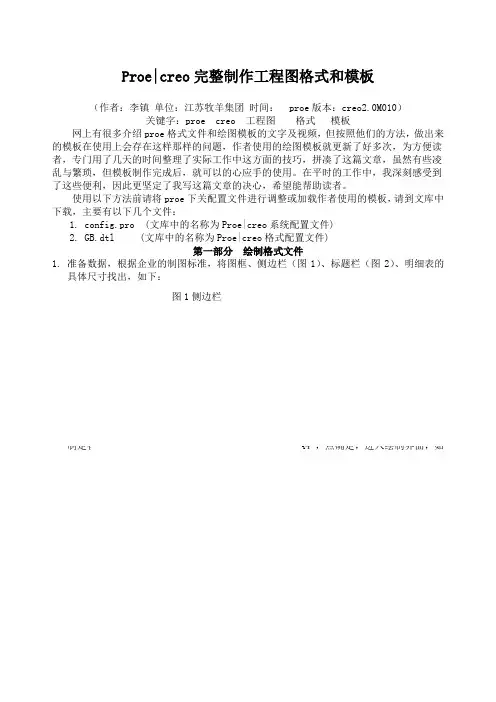
Proe|creo 完整制作工程图格式和模板(作者:李镇 单位:江苏牧羊集团 时间: proe 版本:creo2.0M010)关键字:proe creo 工程图 格式 模板网上有很多介绍proe 格式文件和绘图模板的文字及视频,但按照他们的方法,做出来的模板在使用上会存在这样那样的问题,作者使用的绘图模板就更新了好多次,为方便读者,专门用了几天的时间整理了实际工作中这方面的技巧,拼凑了这篇文章,虽然有些凌乱与繁琐,但模板制作完成后,就可以的心应手的使用。
在平时的工作中,我深刻感受到了这些便利,因此更坚定了我写这篇文章的决心,希望能帮助读者。
使用以下方法前请将proe 下关配置文件进行调整或加载作者使用的模板,请到文库中下载,主要有以下几个文件:1. config.pro (文库中的名称为Proe|creo 系统配置文件)2. GB.dtl (文库中的名称为Proe|creo 格式配置文件)第一部分 绘制格式文件1. 准备数据,根据企业的制图标准,将图框、侧边栏(图1)、标题栏(图2)、明细表的具体尺寸找出,如下:2. 启动proe ,新建格式文件,文件名形如A4prt_muyang.frm注:(1)文件名的意义A4代表图幅大小,可根据需要定义A0、A1、A2、A3等幅面;(2)prt 代表用于绘制零件图的模板,可根据需要定义asm 、sht 等;(3)muyang 代表公司名称,可根据需要定义其他如xcmg 、sany 等,方便进行区别;(4)用此法进行定义有利于今后模板的系列化。
有初学的读者会问为什么定义格式(frm )而不定义绘图(drw )呢?这里为读者答疑,在proe 里绘图中有个功能就是可以替换图框,利用这个功能我们很容易实现对图框的替换,而不用重新绘制,所以建议读者先创建frm ,在今后的使用中会感到得心应手,这也是个小技巧,呵呵。
点确定,进入新格式的绘制制定模板选择“空”,方向选择“纵向”,幅面选择“A4”,点确定,进入绘制界面,如图2 标题栏 图1侧边栏下图2.绘图区边框绘制,输入绝对坐标25,5确定,点右键输入绝对坐标25,292依次输入绝对坐标(205,292)(205,5)(25,5)完成绘图区边框绘制。

网上有很多介绍proe格式文件和绘图模板的文字及视频,但按照他们的方法,做出来的模板在使用上会存在这样那样的问题,作者使用的绘图模板就更新了好多次,为方便读者,专门用了几天的时间整理了实际工作中这方面的技巧,拼凑了这篇文章,虽然有些凌乱与繁琐,但模板制作完成后,就可以的心应手的使用。
在平时的工作中,我深刻感受到了这些便利,因此更坚定了我写这篇文章的决心,希望能帮助读者。
使用以下方法前请将proe下关配置文件进行调整或加载作者使用的模板,请到文库中下载,主要有以下几个文件:1. config.pro (文库中的名称为Proe|creo系统配置文件)2. GB.dtl(文库中的名称为Proe|creo格式配置文件)第一部分绘制格式文件1. 准备数据,根据企业的制图标准,将图框、侧边栏(图1)、标题栏(图2)、明细表的具体尺寸找出,如下:图1 侧边栏图2 标题栏2. 启动proe,新建格式文件,文件名形如A4prt_muyang.frm注:(1)文件名的意义A4代表图幅大小,可根据需要定义A0、A1、A2、A3等幅面;(2)prt代表用于绘制零件图的模板,可根据需要定义asm、sht等;(3)muyang代表公司名称,可根据需要定义其他如xcmg、sany等,方便进行区别;(4)用此法进行定义有利于今后模板的系列化。
有初学的读者会问为什么定义格式(frm)而不定义绘图(drw)呢?这里为读者答疑,在proe里绘图中有个功能就是可以替换图框,利用这个功能我们很容易实现对图框的替换,而不用重新绘制,所以建议读者先创建frm,在今后的使用中会感到得心应手,这也是个小技巧,呵呵。
点确定,进入新格式的绘制制定模板选择“空”,方向选择“纵向”,幅面选择“A4”,点确定,进入绘制界面,如下图2.绘图区边框绘制,输入绝对坐标25,5确定,点右键输入绝对坐标25,292依次输入绝对坐标(205,292)(205,5)(25,5)完成绘图区边框绘制。
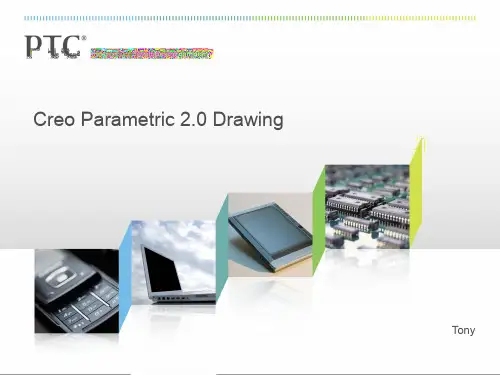
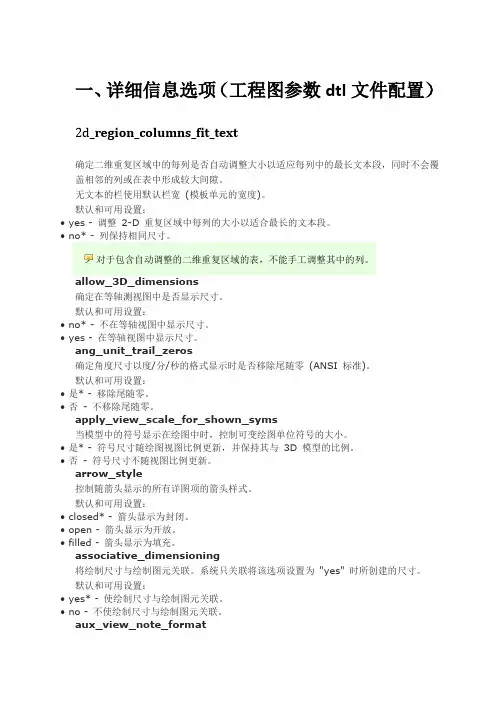
一、详细信息选项(工程图参数dtl文件配置)2d_region_columns_fit_text确定二维重复区域中的每列是否自动调整大小以适应每列中的最长文本段,同时不会覆盖相邻的列或在表中形成较大间隙。
无文本的栏使用默认栏宽(模板单元的宽度)。
默认和可用设置:• yes - 调整2-D 重复区域中每列的大小以适合最长的文本段。
• no* - 列保持相同尺寸。
对于包含自动调整的二维重复区域的表,不能手工调整其中的列。
allow_3D_dimensions确定在等轴测视图中是否显示尺寸。
默认和可用设置:• no* - 不在等轴视图中显示尺寸。
• yes - 在等轴视图中显示尺寸。
ang_unit_trail_zeros确定角度尺寸以度/分/秒的格式显示时是否移除尾随零(ANSI 标准)。
默认和可用设置:•是* - 移除尾随零。
•否- 不移除尾随零。
apply_view_scale_for_shown_syms当模型中的符号显示在绘图中时,控制可变绘图单位符号的大小。
•是* - 符号尺寸随绘图视图比例更新,并保持其与3D 模型的比例。
•否- 符号尺寸不随视图比例更新。
arrow_style控制随箭头显示的所有详图项的箭头样式。
默认和可用设置:• closed* - 箭头显示为封闭。
• open - 箭头显示为开放。
• filled - 箭头显示为填充。
associative_dimensioning将绘制尺寸与绘制图元关联。
系统只关联将该选项设置为"yes" 时所创建的尺寸。
默认和可用设置:• yes* - 使绘制尺寸与绘制图元关联。
• no - 不使绘制尺寸与绘制图元关联。
aux_view_note_format定义辅助视图注解的默认格式。
默认格式为VIEW%viewname-%viewname。
或者,键入格式为View %viewname、%viewname或Aux View %viewname的视图标签。
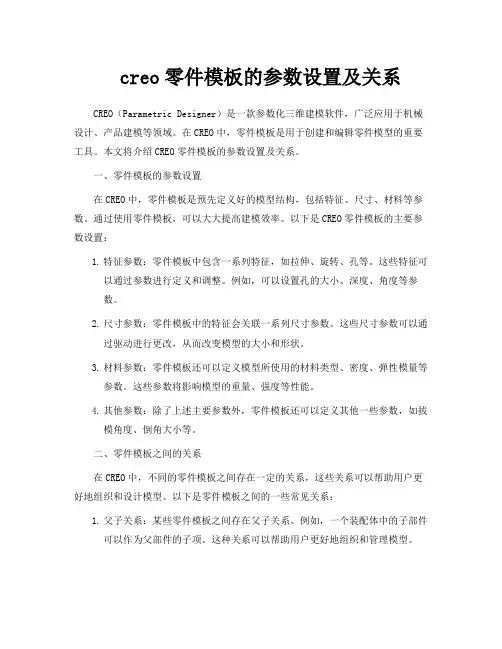
creo零件模板的参数设置及关系CREO(Parametric Designer)是一款参数化三维建模软件,广泛应用于机械设计、产品建模等领域。
在CREO中,零件模板是用于创建和编辑零件模型的重要工具。
本文将介绍CREO零件模板的参数设置及关系。
一、零件模板的参数设置在CREO中,零件模板是预先定义好的模型结构,包括特征、尺寸、材料等参数。
通过使用零件模板,可以大大提高建模效率。
以下是CREO零件模板的主要参数设置:1.特征参数:零件模板中包含一系列特征,如拉伸、旋转、孔等。
这些特征可以通过参数进行定义和调整。
例如,可以设置孔的大小、深度、角度等参数。
2.尺寸参数:零件模板中的特征会关联一系列尺寸参数。
这些尺寸参数可以通过驱动进行更改,从而改变模型的大小和形状。
3.材料参数:零件模板还可以定义模型所使用的材料类型、密度、弹性模量等参数。
这些参数将影响模型的重量、强度等性能。
4.其他参数:除了上述主要参数外,零件模板还可以定义其他一些参数,如拔模角度、倒角大小等。
二、零件模板之间的关系在CREO中,不同的零件模板之间存在一定的关系,这些关系可以帮助用户更好地组织和设计模型。
以下是零件模板之间的一些常见关系:1.父子关系:某些零件模板之间存在父子关系。
例如,一个装配体中的子部件可以作为父部件的子项。
这种关系可以帮助用户更好地组织和管理模型。
2.参照关系:零件模板之间还可以建立参照关系。
例如,一个部件的某些特征可以参照另一个部件的特征进行定位或调整。
这种关系可以帮助用户更好地协调不同部件之间的设计。
3.参数关联:零件模板中的参数之间可以建立关联关系。
例如,一个部件的长度可以与另一个部件的直径相关联。
当其中一个参数发生更改时,另一个参数也会自动更新,从而保持模型的一致性。
4.约束关系:零件模板之间还可以通过约束关系进行连接。
例如,一个部件的某个面可以与另一个部件的面进行平行或同心约束。
这种关系可以帮助用户更好地控制不同部件之间的相对位置和运动关系。
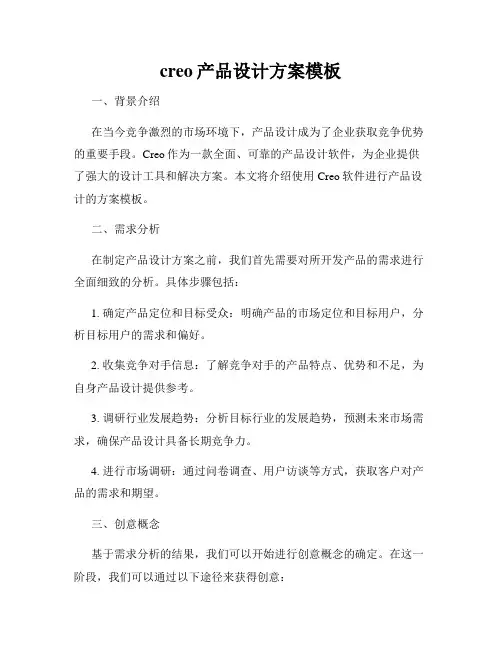
creo产品设计方案模板一、背景介绍在当今竞争激烈的市场环境下,产品设计成为了企业获取竞争优势的重要手段。
Creo作为一款全面、可靠的产品设计软件,为企业提供了强大的设计工具和解决方案。
本文将介绍使用Creo软件进行产品设计的方案模板。
二、需求分析在制定产品设计方案之前,我们首先需要对所开发产品的需求进行全面细致的分析。
具体步骤包括:1. 确定产品定位和目标受众:明确产品的市场定位和目标用户,分析目标用户的需求和偏好。
2. 收集竞争对手信息:了解竞争对手的产品特点、优势和不足,为自身产品设计提供参考。
3. 调研行业发展趋势:分析目标行业的发展趋势,预测未来市场需求,确保产品设计具备长期竞争力。
4. 进行市场调研:通过问卷调查、用户访谈等方式,获取客户对产品的需求和期望。
三、创意概念基于需求分析的结果,我们可以开始进行创意概念的确定。
在这一阶段,我们可以通过以下途径来获得创意:1. 脑暴法:组织团队进行头脑风暴,鼓励自由发散的思维,收集各种不同的创意概念。
2. 负面思考法:从相反的角度思考问题,激发创意的反面解决方案。
3. 用户参与法:邀请用户参与创意的产生,通过用户的视角来获得切实可行的创意概念。
4. 参考市场案例:借鉴成功产品的设计概念,结合自身产品特点进行创新设计。
四、概念设计在确定创意概念之后,我们需要进行概念设计的具体操作。
其中主要包括以下步骤:1. 整合创意概念:结合创意概念,综合各个方案的优势,制定综合的产品概念。
2. 制作产品草图:使用Creo软件进行产品的初步设计,包括结构、外形等方面。
3. 进行初步产品验证:通过3D打印、虚拟仿真等方式,对初步设计的产品进行验证,发现潜在问题并及时调整。
4. 完善设计细节:在初步设计的基础上,加入更多的细节,考虑使用材料、制造工艺等方面的因素。
五、详细设计基于概念设计的基础上,我们可以进行详细设计,具体操作如下:1. 制作详细图纸:使用Creo软件制作详细图纸,包括尺寸、工艺要求等方面的说明。
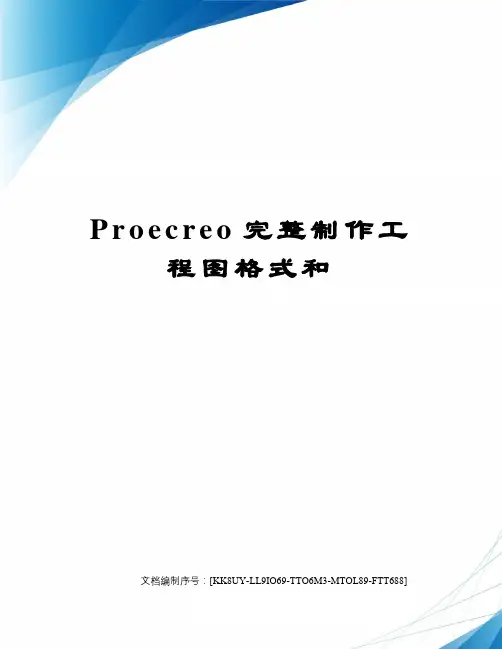
P r o e c r e o完整制作工程图格式和文档编制序号:[KK8UY-LL9IO69-TTO6M3-MTOL89-FTT688]Proe|creo 完整制作工程图格式和模板(作者:李镇 单位:江苏牧羊集团 时间: proe 版本:)关键字:proe creo 工程图 格式 模板网上有很多介绍proe 格式文件和绘图模板的文字及视频,但按照他们的方法,做出来的模板在使用上会存在这样那样的问题,作者使用的绘图模板就更新了好多次,为方便读者,专门用了几天的时间整理了实际工作中这方面的技巧,拼凑了这篇文章,虽然有些凌乱与繁琐,但模板制作完成后,就可以的心应手的使用。
在平时的工作中,我深刻感受到了这些便利,因此更坚定了我写这篇文章的决心,希望能帮助读者。
使用以下方法前请将proe 下关配置文件进行调整或加载作者使用的模板,请到文库中下载,主要有以下几个文件:1. (文库中的名称为Proe|creo 系统配置文件)2. (文库中的名称为Proe|creo 格式配置文件)第一部分 绘制格式文件1. 准备数据,根据企业的制图标准,将图框、侧边栏(图1)、标题栏(图2)、明细表的具体尺寸找出,如下:2. 启动proe ,新建格式文件,文件名形如 注:(1)文件名的意义A4代表图幅大小,可根据需要定义A0、A1、A2、A3等幅面;(2)prt 代表用于绘制零件图的模板,可根据需要定义asm 、sht 等; 图2 标题栏 图1侧边栏(3)muyang代表公司名称,可根据需要定义其他如xcmg、sany等,方便进行区别;(4)用此法进行定义有利于今后模板的系列化。
有初学的读者会问为什么定义格式(frm)而不定义绘图(drw)呢这里为读者答疑,在proe里绘图中有个功能就是可以替换图框,利用这个功能我们很容易实现对图框的替换,而不用重新绘制,所以建议读者先创建frm,在今后的使用中会感到得心应手,这也是个小技巧,呵呵。
Proe|creo完整制作工程图格式和模板(作者:李镇单位:江苏牧羊集团时间:2012.11.12 proe版本:creo2.0M010)关键字:proe creo 工程图格式模板网上有很多介绍proe格式文件和绘图模板的文字及视频,但按照他们的方法,做出来的模板在使用上会存在这样那样的问题,作者使用的绘图模板就更新了好多次,为方便读者,专门用了几天的时间整理了实际工作中这方面的技巧,拼凑了这篇文章,虽然有些凌乱与繁琐,但模板制作完成后,就可以的心应手的使用。
在平时的工作中,我深刻感受到了这些便利,因此更坚定了我写这篇文章的决心,希望能帮助读者。
使用以下方法前请将proe下关配置文件进行调整或加载作者使用的模板,请到文库中下载,主要有以下几个文件:1.config.pro (文库中的名称为Proe|creo系统配置文件)2.GB.dtl (文库中的名称为Proe|creo格式配置文件)第一部分绘制格式文件1.准备数据,根据企业的制图标准,将图框、侧边栏(图1)、标题栏(图2)、明细表的具体尺寸找出,如下:图1侧边栏图2 标题栏2.启动proe,新建格式文件,文件名形如A4prt_muyang.frm注:(1)文件名的意义A4代表图幅大小,可根据需要定义A0、A1、A2、A3等幅面;(2)prt代表用于绘制零件图的模板,可根据需要定义asm、sht等;(3)muyang代表公司名称,可根据需要定义其他如xcmg、sany等,方便进行区别;(4)用此法进行定义有利于今后模板的系列化。
有初学的读者会问为什么定义格式(frm)而不定义绘图(drw)呢?这里为读者答疑,在proe里绘图中有个功能就是可以替换图框,利用这个功能我们很容易实现对图框的替换,而不用重新绘制,所以建议读者先创建frm,在今后的使用中会感到得心应手,这也是个小技巧,呵呵。
点确定,进入新格式的绘制制定模板选择“空”,方向选择“纵向”,幅面选择“A4”,点确定,进入绘制界面,如下图2.绘图区边框绘制,输入绝对坐标25,5确定,点右键输入绝对坐标25,292依次输入绝对坐标(205,292)(205,5)(25,5)完成绘图区边框绘制。
Creo4.0 工程图模板设置方法及导出CAD或PDF一、相关配置文件介绍1、软件中有两个重要的配置文件:config.pro和prodetail.dtl。
➢其中config.pro是Creo的系统配置文件,可以设置系统环境,如模型的显示状态(是否默认显示基准面,基准轴等),模型的单位(英制或公制等),输入输出设置,公差是否显示,模板的位置等等。
可以根据我们的绘图要求在此文件中进行相关设置,这样,我们每次打开软件,默认的就是我们需要的,效率更高。
➢prodetail.dtl是针对工程图的配置文件,可以在这个文件中设置好标注样式,如标注尺寸(文字)的高度,箭头的大小,尺寸线或尺寸界线的样式等;如工程图中显示模式一般为“消隐”,不显示切边,我们可以在文件中设置好,成为默认状态,就不需要每次去选择显示状态了……config.pro的位置:C:\Program Files\PTC\Creo 4.0\M030\Common Files\text。
如果软件安装在D盘,就是D:\Program Files\PTC\Creo 4.0\M030\Common Files\text。
Prodetail.dtl跟config.pro的位置相同,都在text这个文件夹中。
最好通过下方操作进行查询,最准确:1 23此处为config.pro 的位置可以根据要求制作模板,我这边做了四幅工程图模板:✓a3_part_drawing.drw A3零件图纸;✓a4_part_drawing.drw A4零件图纸;✓a4_asm_drawing.drw A4装配图纸,带表格,可以填写组件明细表信息,如图号,零件名称,材料,数量等,可以根据组成件的数量增加或删除表格行数。
✓a3_asm_drawing.drw A3装配图纸,带表格,可以填写组件明细表信息,如图号,零件名称,材料,数量等,可以根据组成件的数量增加或删除表格行数。
二、工程图模板设置操作步骤如下:1、先关闭Creo软件。
在Creo中我们可以创建两种类型的模板:模型模板和绘图模板。
模型模板是标准的Creo模型,它包含预定义的特征、层、参数、命名的视图及其它属性(单位,材料,质量属性等)。
绘图模板是包含创建绘图项目说明的特殊绘图文件,这些绘图项目包括视图、表、格式、符号、捕捉线、注释、参数注释及尺寸(通过设置以后,这些参数可以自动的帮助我们输入)。
系统提供的默认模型模板,包括缺省基准平面、命名的视图、缺省层、缺省参数以及缺省单位。
默认的标准绘图模板包括三个正交视图,并可进一步自定义。
下面的几个模块,可以使用模板文件:●实体零件●钣金件●主体零件●设计组件●模具制造对象●铸造制造对象●绘图首先,在工作目录下面建一个存放模板的文件夹,这里我们起一个名字my_template.1 新建,输入文件的名字,不要选择使用默认模板。
这里我们输入my_template_solid2 选取mmns_part_solid(为公制)后单击确定。
3 设置模板参数,这里我们主要设置的是,材料,单位,质量属性,精度等。
在Creo中,设置的这些参数的位置:菜单栏,文件--属性(在Creo及之前的版本,是菜单栏,编辑,设置。
下图为设置对话框:4 我们首先设置单位。
在上图所示的对话框,右侧选择更改。
打开下图所示的对话框:5 选择新建,新建一个单位:my_units,输入下图所示的参数:6 将新建的单位设置为当前的使用的单位,如下图:7 继续设置材料属性,选择更改,在打开的材料对话框的左上角,选择新建,新建一个材料属性。
8 新建的参数,如下图所示:然后保存到库。
9 注意选择保存的位置,这里要保存到Creo材料库默认的目录下面。
安装目录/text/materials-library。
如下图:10 指定我们新建的材料为当前材质11 使用关系式定义零件的一些参数,如下图:左侧的参数:零件编号="1001" 零件名称=""规格="xx"MASS=MP_MASS("")单价="0.027"单价入录日期="20130606"材料利用率="0.75"面积=""表面积=""备注=""12 把这个文件保存到,我们在工作目录下面创建的my_template文件夹下面13 使用template_solidpart配置文件,指定上面的文件为我们创建的默认模板如下图到这里我们模板就创建好了,大家可以打开Creo软件,体验一下。
creo工程图模板Creo工程图模板。
Creo是由PTC公司开发的一款专业的三维设计软件,它在工程图制作方面具有很高的应用价值。
在使用Creo进行工程图设计时,我们可以利用模板来提高效率,保证设计的一致性和规范性。
本文将介绍如何使用Creo工程图模板,以及如何定制符合自己需求的模板。
首先,我们需要了解Creo工程图模板的作用。
模板是一种预定义的文档,它包含了一些通用的设计元素,比如标准的图框、标注样式、尺寸标注等。
通过使用模板,我们可以省去重复设计这些元素的时间,提高工作效率。
而且,模板还可以保证不同工程图之间的一致性,保证所有的工程图都符合同一标准,这对于大型项目的设计是非常重要的。
在Creo中,我们可以通过几种方式来使用模板。
首先,Creo自带了一些标准的工程图模板,我们可以直接选择这些模板进行设计。
其次,我们还可以根据自己的需求来定制模板。
比如,我们可以根据公司的标准要求,设计出符合公司标准的工程图模板,这样可以保证所有的工程图都符合公司的规范。
另外,我们还可以根据不同的项目需求,设计不同的模板,以适应不同的设计要求。
定制Creo工程图模板并不困难,我们可以按照以下步骤来进行操作。
首先,我们需要打开Creo软件,并选择“新建”命令。
然后,在新建文档的对话框中,选择“模板”,然后选择“工程图模板”。
接下来,我们可以根据自己的需求,设置图框的大小、样式,设置标注的样式、尺寸标注的样式等。
最后,我们可以保存这个模板,以便在以后的设计中使用。
除了定制模板,我们还可以在使用模板的过程中进行一些调整。
比如,我们可以根据具体的设计要求,对模板中的一些元素进行修改,以适应具体的设计需求。
在使用模板的过程中,我们还可以根据需要添加一些特定的设计元素,比如公司的标识、项目的名称等,以使工程图更加完善。
总的来说,Creo工程图模板是设计过程中非常重要的工具,它可以提高设计效率,保证设计的一致性和规范性。
通过定制模板,我们可以根据自己的需求,设计出符合公司标准、项目要求的工程图模板,从而更好地开展设计工作。
在Creo中我们可以创建两种类型的模板:模型模板和绘图模板。
模型模板是标准的Creo模型,它包含预定义的特征、层、参数、命名的视图及其它属性(单位,材料,质量属性等)。
绘图模板是包含创建绘图项目说明的特殊绘图文件,这些绘图项目包括视图、表、格式、符号、捕捉线、注释、参数注释及尺寸(通过设置以后,这些参数可以自动的帮助我们输入)。
系统提供的默认模型模板,包括缺省基准平面、命名的视图、缺省层、缺省参数以及缺省单位。
默认的标准绘图模板包括三个正交视图,并可进一步自定义。
下面的几个模块,可以使用模板文件:
●实体零件
●钣金件
●主体零件
●设计组件
●模具制造对象
●铸造制造对象
●绘图
首先,在工作目录下面建一个存放模板的文件夹,这里我们起一个名字my_template.
1 新建,输入文件的名字,不要选择使用默认模板。
这里我们输入my_template_solid
2 选取mmns_part_solid(为公制)后单击确定。
3 设置模板参数,这里我们主要设置的是,材料,单位,质量属性,精度等。
在Creo中,设置的这些参数的位置:菜单栏,文件--属性(在Creo及之前的版本,是菜单栏,编辑,设置。
下图为设置对话框:
4 我们首先设置单位。
在上图所示的对话框,右侧选择更改。
打开下图所示的对话框:
5 选择新建,新建一个单位:my_units,输入下图所示的参数:
6 将新建的单位设置为当前的使用的单位,如下图:
7 继续设置材料属性,选择更改,在打开的材料对话框的左上角,选择新建,新建一个材料属性。
8 新建的参数,如下图所示:
然后保存到库。
9 注意选择保存的位置,这里要保存到Creo材料库默认的目录下面。
安装目录/text/materials-library。
如下图:
10 指定我们新建的材料为当前材质
11 使用关系式定义零件的一些参数,如下图:
左侧的参数:
零件编号="1001" 零件名称=""
规格="xx"
MASS=MP_MASS("")
单价="0.027"
单价入录日期="20130606"
材料利用率
="0.75"
面积="" 表面积=""
备注=""
12 把这个文件保存到,我们在工作目录下面创建的my_template 文件夹下面
13 使用template_solidpart 配置文件,指定上面的文件为我们创建的默认模板如下图
到这里我们模板就创建好了,大家可以打开Creo 软件,体验一下。
工程图的绘图模板主要是设置配置文件。
这里我们提供给了几个配置文件的下载。
工程图国标文件
精品文档
具体的一些教程:
要控制对象模板的显示和存储,可使用以下配置选项。
●start_model_dir - 指定其中要存储模板的目录。
●force_new_file_options_dialog - 强制自动显示“新文件选项”(New File Options) 对话框
●template_solidpart、template_sheetmetalpart、template_designasm、template_mfgcast、template_mfgmold、template_drawing - 指定用作缺省模板的模型文件。
精品文档。